
Turinys:
- Autorius John Day [email protected].
- Public 2024-01-30 10:45.
- Paskutinį kartą keistas 2025-01-23 14:58.


Mp3 grotuvas gali atrodyti gana pasenęs. Išmanieji telefonai gali padaryti daug geriau nei tai! Naudodami visas šias programas ir srautinio perdavimo paslaugas, jums net nereikia atsisiųsti jokios muzikos ar dainos.
Bet kai aš susidūriau su „DFplayer“moduliu, tai mane tikrai sužavėjo daugybe funkcijų. Nuo garsumo valdymo, 3 W stiprintuvo, ekvalaizerio, galimybės leisti skelbimus tarp mp3 failų ir dar daugiau. Norėjau ištirti visas šias funkcijas ir jas gerai panaudoti viename įrenginyje. Taigi šis MP3 grotuvas buvo puikus pasirinkimas.
Galutinis produktas buvo gana įdomus naudoti su šiomis savybėmis:
- EQ reguliavimas
- Garso valdymas
- Pristabdyti/leisti MP3 failus
- Kitas/ankstesnis
- 2 ekrano navigacija
- Pakraunama baterija
Prekės
Čia yra šiame projekte naudotų dalių sąrašas (filialų nuorodos):
- „Arduino pro mini“
- DFPlayer
- 1,3 colio OLED
- Mygtukai
- Garso lizdas
- TP4056
- Lipo baterija
- Stumdomas jungiklis
- PCB
1 veiksmas: OLED ekrano nustatymas

1,3 colio OLED ir 0,96 colių OLED gali atrodyti panašiai, tačiau jie neturi tos pačios ekrano tvarkyklės, taigi, jei bandysite naudoti tokią biblioteką kaip „Adafruit SSD1306“, ekranas neveiks, nes 1,3 colio OLED ekranas turi „Sh1106“ekrano tvarkyklė.
Taigi, mes naudosime U8g2 biblioteką. Šią „Arduino IDE“biblioteką galite atsisiųsti naudodami šią nuorodą arba eikite į savo bibliotekos tvarkyklę ir įdiekite naujausią „U8g2“versiją.
Ši biblioteka, palyginti su kitomis bibliotekomis, turi daug lankstumo, pavyzdžiui, galite paleisti tą patį kodą įvairiems ekranams su labai minimaliu kodo keitimu ir, svarbiausia, suteikiama daugybė šriftų ir atvirų piktogramų, kurias galite naudoti savo projekte.
1,3 colio ekranas turi 4 kaiščius VCC, GND, SDA ir SCL. Kadangi ekranas palaiko I2C ryšį, prijunkite VCC ir GND prie „Arduino pro mini“+5 V ir GND, o SDA ir SCL - prie „Arduino pro mini“A4 ir A5.
Galite patikrinti ekraną vykdydami demonstracinį eskizą, pateiktą kartu su u8g2 biblioteka, arba galite sudaryti ir paleisti mano eskizą, esantį „Soundpod.rar“faile, arba naudoti „Github“nuorodą.
2 veiksmas: nustatykite „DFPlayer“
„DFplayer“yra mažas ir pigus MP3 modulis su supaprastinta išvestimi, kurį galima tiesiogiai prijungti prie garsiakalbio be stiprintuvo.
funkcijos
- 24 bitų DAC
- Palaiko FAT16, FAT32 failų sistemą
- Iki 32 GB SD kortelių palaikymas
- Įmontuotas 3 vatų stiprintuvas
- palaiko 100 aplankų, kiekvienas aplankas gali palaikyti iki 1000 dainų
- 5 EQ reguliavimo lygiai ir 30 garsumo reguliavimo lygių
Grandinė
Šį modulį galima naudoti atskirai su prijungta baterija, garsiakalbiu ir mygtukais arba su „Arduino“ar bet kokiu kitu mikrovaldikliu. Jis naudoja UART/nuoseklųjį ryšį komandoms siųsti ir priimti mikrovaldikliams. Taigi šiam moduliui valdyti galime naudoti „Arduino“serijinio skaitymo/rašymo funkciją.
Prijunkite 4 mygtukus prie „Arduino“2, 3, 4 kaiščio, kad galėtumėte valdyti garsumą/paleisti/sustabdyti, tada prijunkite „DFplayer“kaištį „Rx“ir „Tx“prie „Arduino“kaiščių 10 ir 11. Galiausiai prijunkite garsiakalbį prie spk+, spk- iš DFplayer, ir prijunkite +5 V maitinimo šaltinį prie VCC, o GND- prie DFplayer GND.
Galite išbandyti modulį naudodami kodą, esantį aplanke „DFPlayer“. Ši pamoka padės lengviau pradėti naudotis „Arduino“ir „DFPlayer“.
3 žingsnis: Komponentų paruošimas




Būtumėte matę, kad galutinis pastatytas atrodo netvarkingai ir galbūt manote, kad būtų geriau spausdinti PCB. Visiškai sutinku! Bet tai yra palyginti smagiau ir asmeniškai jie yra gana šaunūs. Bet kokiu atveju, numesiu nuorodą, kurioje galėsite naudoti esamą grandinę ir sukurti PCB.
Kadangi naudojamų komponentų yra per daug, dvipusė PCB puikiai tiktų. Tada supjaustykite dvipusę PCB taip, kad horizontaliai ji turėtų 14 skylių, o vertikaliai - 21. Tada įdėkite mygtukus, kurie padės mums naršyti, pristabdyti ir leisti dainą. Dėdami kitus komponentus, turite būti labai atsargūs, kur juos dedate ir kiek kaiščių turi kiekvienas komponentas. Remdamasis savo patirtimi statant šį du kartus, pasilikite tik naudojamus kaiščius ir nupjaukite likusius, tai išspręstų daugiau problemų. Galite perskaityti šią schemą ir nupjauti nereikalingus kaiščius.
4 žingsnis: sudėkite komponentus



Padėkite „Arduino“skaitmeninius kaiščius šalia mygtukų ir analoginius kaiščius, nukreiptus į lentos viršų, kad būtų lengva prijungti prie OLED ekrano. Tada atlikite tą patį procesą su „DFplayer“, įdėkite modulį taip, kad SD kortelės lizdas būtų nukreiptas į vidų, taip pat nuimkite juodą skyriklį nuo antraščių kaiščių, kad „DFplayer“tinkamai priglustų prie plokštės kartu su „Arduino“.
Norėjau paleisti „DFplayer“visu pajėgumu, todėl pridėjau nedidelį padidinimo keitiklį, kad 3,7 volto ličio baterija būtų konvertuojama į 5 V. Tačiau galų gale šis modulis negalėjo tiekti pakankamai srovės, kad galėtų paleisti „DFPlayer“. Ir aš jaučiau, kad su 3,7 voltų baterija sekasi daug geriau. Galų gale aš atsisakiau padidinimo keitiklio (žalio PCB modulio šalia „Arduino pro mini“).
Galiausiai, norėdami užbaigti plokštės galinę pusę, įdiekite slankiklį ir 3,5 mm garso lizdą.
5 žingsnis: Lituokite viską kartu




Sekite grandinės schemą ir lituokite komponentus arti vienas kito, kur galite lengvai sujungti dvi jungtis ir stenkitės nenaudoti laidų. Vietoj to, naudokite pliką vienos sruogos laidą, kad sujungtumėte, ir įsitikinkite, kad neliesite nė vieno komponento, esančio apatinėje pusėje. Ir aš įdėjau 2 vienos grandinės laidus, kurie išsikiša iš plokštės, vėliau jie bus naudojami TP4056 litavimui.
6 žingsnis: daugiau litavimo

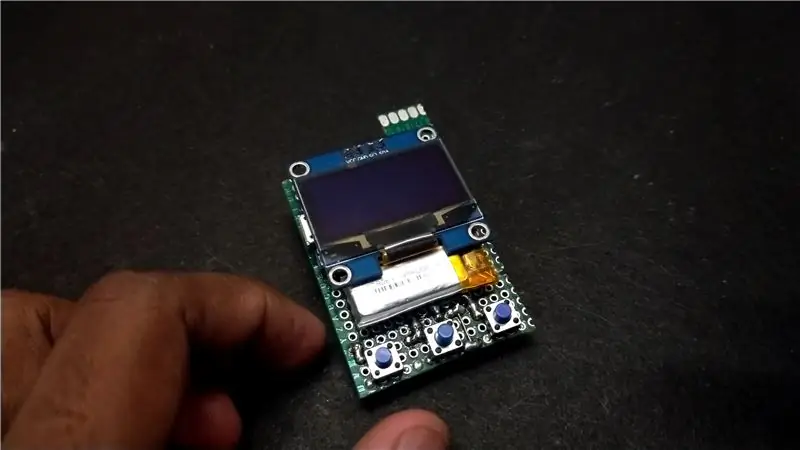

Įdėkite TP4056 modulį, kurį naudosime norėdami įkrauti MP3 grotuvą naudodami „micro-USB“. Ličio polimerų akumuliatorių šalia įkrovimo modulio padėjau dvipuse juosta. Tai 300Mah modulis, kuris puikiai tinka PCB. Jei pastatysite didesnį, galite lengvai išplėsti bateriją, nekeisdami dabartinės grandinės.
Galiausiai, lituokite OLED ekraną, kad jį užbaigtumėte. Jei galėtumėte sekti grandinės schemą ir sudėti komponentus ta pačia tvarka, bus daug lengviau dirbti.
7 veiksmas: kodo įkėlimas ir apdailos darbai



Tada aš paskutinį kartą paliečiau sklandų užapvalintą kampą ir išgręžiau skylę viršutiniame kampe, kad galėčiau jį naudoti kaip raktų pakabuką!
Dabar galime pažvelgti į programavimo dalį!
Reikalingų bibliotekų diegimo ir naudojimo instrukcijos pateiktos šio projekto „git“saugykloje esančiame „Readme“faile. Tiesiog vykdykite instrukcijas ir naudokite FDTI modulį, kad programuotumėte „Arduino pro mini“, kuris yra faile soundpod.rar. Mes naudojame FDTI modulį, nes „Arduino pro mini“nepalaiko USB programuoti.
Galiausiai pašalinau lemputes iš „Arduino pro mini“ir „DFplayer“, kad sutaupyčiau šiek tiek akumuliatoriaus ir atitraukčiau dėmesį, kurį sukėlė grojant dainai.
8 žingsnis: baigtas projektas


Jei įjungę grandinę įkeliate kodą, galite pamatyti „Arduino“įkrovas ir veikia OLED ekranas. Prieš šokdami ir pamatę visas šio MP3 modulio funkcijas, nukopijuokite kai kuriuos muzikos failus į SD. Norėdami tai padaryti, turite laikytis tam tikros pavadinimų sudarymo tvarkos, kai jūsų aplankai turi būti pavadinti 01, 02,..etc, o jūsų failai kiekviename aplanke turi būti pavadinti 001, 002, 003..tt.
Taigi, kad viskas būtų paprasta, „GitHub“repo turiu python scenarijų kartu su šio projekto kodu. Tiesiog paleiskite scenarijų komandų eilutėje ir turėtumėte gauti GUI sąsają, kurioje galėsite nemokamai perkelti failus į SD kortelę.
Čia galite sukurti tiek aplankų, kiek norite, ir failų sąraše galite pridėti tiek failų, kiek jums reikia. Taip pat galite pašalinti nepageidaujamus aplankus ir failus (programa sukurta taip, kad atrodytų kaip praėjusio dešimtmečio programinė įranga, todėl atitinka mūsų mp3 kūrinį). Įdėkite SD kortelę ir įjunkite garso plokštę (taip pavadinau savo MP3 grotuvą XD).
Šio garso įrašo veikimą galite pamatyti aukščiau paskelbtame vaizdo įraše!
Rekomenduojamas:
Infraraudonųjų spindulių valdomas MP3 grotuvas: 6 žingsniai (su nuotraukomis)

Infraraudonųjų spindulių valdomas MP3 grotuvas: sukurkite infraraudonųjų spindulių nuotolinio valdymo pulto MP3 grotuvą už maždaug 10 USD (USD). Jis turi įprastas funkcijas: leisti, pristabdyti, leisti kitą ar ankstesnį, leisti vieną ar visas dainas. Jis taip pat turi ekvalaizerio variantus ir garsumo valdymą. Visa tai galima valdyti per
Retro stiliaus sukamasis mobilusis telefonas: 4 žingsniai (su nuotraukomis)

Retro stiliaus sukamasis mobilusis telefonas: šį projektą paskatino praktinis poreikis ir noras nuveikti ką nors smagaus. Kaip ir dauguma šiuolaikinių šeimų, nustojome turėti tikrus " namus " telefonas (laidinis) prieš daugelį metų. Vietoj to, mes turime papildomą SIM kortelę, susietą su mūsų " senąja " namų numeris
FLIPT-BIT: Retro stiliaus „Raspberry Pi“kompiuteris: 7 žingsniai (su nuotraukomis)

„FLIPT-BIT“: Retro stiliaus „Raspberry Pi“kompiuteris: tai mano požiūris į „Raspberry Pi“korpusą. Tai „viskas viename“kompiuteris su integruotu ekranu, klaviatūra ir jutikliniu kilimėliu. „RPi“USB ir garso prievadai veikia galiniame skydelyje, o „kasečių lizdai“" gali būti pašalintas, kad galėtumėte pasiekti
Nuostabus „pasidaryk pats“MP3 grotuvas: 7 žingsniai (su nuotraukomis)

„Pasidaryk pats“nuostabus MP3 grotuvas: Man patinka klausytis muzikos ir esu tikras, kad visi pasaulio žmonės mėgsta klausytis muzikos laisvalaikiu arba kai jiems reikia atsipalaiduoti. Žinoma, yra daugybė prietaisų, kuriais galite leisti muziką išmanusis telefonas, planšetinis kompiuteris ar galbūt kompiuteris
Retro MP3 grotuvas: „NASA Pod“: 10 žingsnių

Retro MP3 grotuvas: „NASA Pod“: „Steam punk“yra grojamas, tai yra tiesiai „NASA“punk. Arba bent jau įsivaizduoju, jei tai būtų 1960 -ųjų kosminės lenktynės ir NASA būtų pavesta pagaminti MP3 grotuvą, tai atrodytų taip. Šiame projekte naudojamas „Daisy Mp3 Player“rinkinys iš „MAKEzine“
